Dragon Ball Z: Sparking에서 전체 화면 모드를 수정하는 방법! 영
게시 됨: 2025-01-08드래곤볼Z: 스파킹! 스파이크 춘소프트(Spike Chunsoft)와 반다이 남코 엔터테인먼트(Bandai Namco Entertainment)가 큰 기대를 모으고 있는 격투 게임 제로(Zero)는 역동적인 게임 플레이로 팬들을 사로잡았습니다. 그러나 일부 플레이어는 게임 경험을 방해하는 전체 화면 모드 문제를 보고했습니다. 이 문제가 발생하는 경우 이 가이드에서는 문제를 해결하고 전체 화면에서 게임을 즐길 수 있는 실제 단계를 제공합니다.
Dragon Ball Z: Sparking에서 전체 화면 모드가 작동하지 않는 이유 영
여러 요인으로 인해 Dragon Ball Z: Sparking에서 전체 화면 모드가 실패할 수 있습니다! 영 . 여기에는 다음이 포함됩니다.
- 게임 내 디스플레이 설정 : 잘못된 설정으로 인해 게임이 창 모드 또는 테두리 없는 모드로 기본 설정될 수 있습니다.
- GPU 드라이버 문제 : 오래된 그래픽 드라이버는 디스플레이 구성을 방해할 수 있습니다.
- 시스템 호환성 문제 : 특정 하드웨어 또는 소프트웨어 설정이 게임의 디스플레이 요구 사항과 일치하지 않을 수 있습니다.
- 게임 내 버그 : 초기 릴리스에는 디스플레이 관련 문제를 비롯한 사소한 버그가 있는 경우가 많습니다.
Dragon Ball Z: Sparking에서 전체 화면 모드를 수정하는 단계! 영
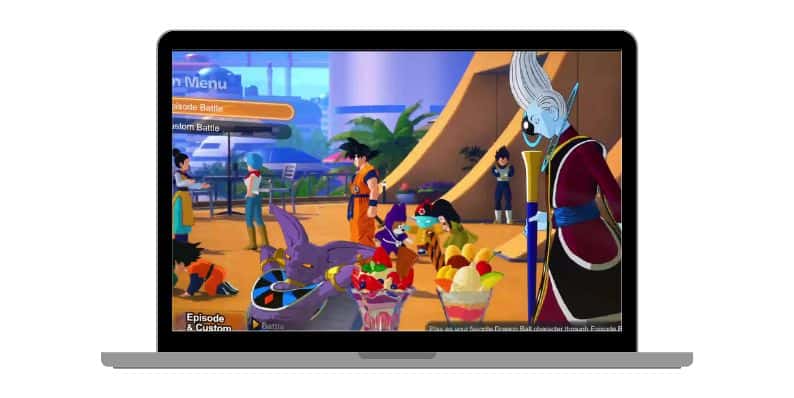
Dragon Ball Z: Sparking에서 전체 화면 모드를 활성화하고 수정하는 데 도움이 되는 몇 가지 효과적인 단계는 다음과 같습니다! 영:
1. 게임 내 디스플레이 설정 조정
게임 설정을 확인하여 시작하세요.
- 메인 화면에서 옵션 메뉴를 엽니다.
- 디스플레이 설정 으로 이동하여 전체 화면 모드가 선택되어 있는지 확인하세요.
- 변경 사항을 저장하고 게임을 다시 시작하여 문제가 해결되었는지 확인하세요.
2. 키보드 단축키 사용
때로는 키 조합을 누르는 것만큼 간단하게 전체 화면으로 전환할 수도 있습니다.
- 게임 중에 Alt + Enter를 누르면 전체 화면 모드로 전환됩니다.
- 이 단축키를 사용하면 애플리케이션이 창 모드와 전체 화면 모드 사이를 강제로 전환합니다.
3. GPU 드라이버 업데이트
오래된 그래픽 드라이버는 디스플레이 문제의 일반적인 원인입니다. 업데이트하려면:
- NVIDIA 사용자의 경우 GeForce Experience를 열거나 NVIDIA 웹사이트를 방문하세요.
- AMD 사용자의 경우 Radeon Software 또는 AMD 웹사이트를 이용하세요.
- 최신 드라이버를 다운로드하여 설치한 다음 시스템을 다시 시작하고 게임을 다시 시작하세요.
4. 게임 구성 파일 수정
게임 내 옵션으로 문제가 해결되지 않으면 구성 파일을 수동으로 편집해 보세요.
- 게임 설치 폴더에서 config.ini 또는 유사한 파일을 찾으세요.
- 메모장과 같은 텍스트 편집기를 사용하여 파일을 엽니다.
- Fullscreen=0 또는 이와 유사한 줄을 찾아 Fullscreen=1 로 변경합니다.
- 파일을 저장하고 게임을 다시 시작하세요.
5. 게임 파일 확인
손상된 게임 파일로 인해 디스플레이 문제가 발생할 수도 있습니다. 확인하려면:
- 게임을 구매한 플랫폼(예: Steam)을 엽니다.
- 라이브러리에서 게임을 마우스 오른쪽 버튼으로 클릭하고 속성 을 선택합니다.
- 로컬 파일 로 이동하여 게임 파일 무결성 확인을 클릭하세요.
- 프로세스가 완료되면 게임을 다시 시작하세요.
6. 타사 소프트웨어 사용
전체 화면 모드가 여전히 작동하지 않으면 Borderless Gaming 과 같은 소프트웨어를 사용해 보십시오.
- Borderless Gaming을 다운로드하여 설치하세요.
- 프로그램을 실행하고 Dragon Ball Z: Sparking을 추가하세요! 응용 프로그램 목록에 0이 있습니다 .
- 소프트웨어를 통해 전체 화면 모드를 활성화합니다.
지속적인 문제에 대한 고급 수정
이전 단계로 전체 화면 문제가 해결되지 않으면 더 복잡한 문제를 해결하기 위해 시도할 수 있는 추가 수정 사항은 다음과 같습니다.

1. 게임 재설치
게임을 제거하고 다시 설치하면 디스플레이 문제를 일으킬 수 있는 손상된 파일이나 설치 오류를 해결하는 데 도움이 될 수 있습니다. 필요한 경우 저장된 게임 데이터를 백업하세요. 재설치 후 게임 설정을 확인하고 전체 화면 모드를 다시 활성화해 보세요.
2. 시스템 요구 사항 확인
PC 또는 콘솔이 게임의 최소 및 권장 시스템 요구 사항을 충족하는지 확인하세요. 오래된 GPU나 프로세서 등 하드웨어가 부족하면 전체 화면 문제를 비롯한 디스플레이 문제가 발생할 수 있습니다. 보다 원활한 게임 경험을 위해 필요한 경우 하드웨어를 업그레이드하십시오.
3. 운영 체제 업데이트
운영 체제(Windows, macOS 등)가 최신 상태인지 확인하세요. 오래된 운영 체제는 때때로 최신 게임과의 호환성 문제를 일으킬 수 있습니다. 시스템 설정에서 업데이트를 확인하고 업데이트를 설치한 후 컴퓨터를 다시 시작하여 전체 화면 문제가 해결되는지 확인하세요.
4. 관리자 권한으로 게임 실행
관리자 권한으로 게임을 실행하면 전체 화면 모드가 작동하지 못하게 하는 시스템 수준 제한을 우회할 수 있는 경우가 있습니다. 이렇게 하려면:
- 게임의 바로가기나 실행 파일을 마우스 오른쪽 버튼으로 클릭하세요.
- 메뉴에서 관리자 권한으로 실행을 선택합니다.
- 메시지를 확인하고 게임을 실행하여 전체 화면 모드가 작동하는지 확인하세요.
5. 지원팀에 문의
수정 사항이 전혀 작동하지 않으면 Bandai Namco Entertainment 지원팀에 문의하세요. 시스템 사양, 게임 버전, 발생한 오류 메시지 등 문제에 대한 자세한 정보를 제공하세요. 지원 팀은 고급 문제 해결 단계를 갖고 있거나 알려진 버그를 해결하기 위해 패치를 출시하는 경우가 많습니다.
디스플레이 문제에 대한 예방 팁
Dragon Ball Z: Sparking에서 디스플레이 문제를 방지하기 위해 취할 수 있는 몇 가지 사전 조치는 다음과 같습니다! 영 :
- 드라이버 업데이트 유지 : 최신 게임 및 기능과의 호환성을 보장하려면 GPU 드라이버를 정기적으로 업데이트하세요.
- 게임 설정 최적화 : 세션을 시작하기 전에 항상 게임 설정에서 올바른 해상도와 전체 화면 모드를 설정하세요.
- 게임 업데이트 모니터링 : 버그 수정 및 성능 개선을 활용하려면 게임을 최신 버전으로 업데이트하세요.
- 적절한 시스템 리소스 유지 : 불필요한 백그라운드 애플리케이션을 닫아 시스템 리소스를 확보하고 원활한 게임 성능을 보장합니다.
- 호환되는 하드웨어 사용 : 모니터, GPU 및 기타 하드웨어가 해상도 및 새로 고침을 포함한 게임의 디스플레이 설정과 호환되는지 확인하세요.
Dragon Ball Z: Sparking의 전체 화면 모드에 관해 자주 묻는 질문 영
질문: 내 PC에서 전체 화면 모드가 작동하지 않는 이유는 무엇입니까?
잘못된 게임 설정, 오래된 드라이버 또는 호환성 문제로 인해 전체 화면 모드가 작동하지 않을 수 있습니다.
Q: 대신 테두리 없는 창 모드를 사용할 수 있나요?
예, 많은 플레이어가 원활한 성능을 위해 전체 화면 대신 테두리 없는 창 모드를 선호합니다.
Q: Bandai Namco에서는 이 문제를 해결하고 있습니까?
개발자는 종종 이러한 문제에 대한 패치를 출시합니다. 게임을 최신 버전으로 업데이트하세요.
Q: 듀얼 모니터 설정에서 전체 화면 문제를 해결하려면 어떻게 해야 합니까?
게임이 잘못된 화면에서 실행되면 듀얼 모니터 설정에서 전체 화면 문제가 발생할 수 있습니다. 기본 모니터 설정을 조정하거나 게임 내 디스플레이 설정을 사용하여 올바른 화면을 선택하세요.
Q: 화면 해상도를 변경하면 전체 화면 문제에 도움이 됩니까?
예, 게임의 권장 설정에 맞게 화면 해상도를 조정하면 전체 화면 문제를 해결하고 성능을 향상시킬 수 있는 경우가 많습니다.
결론
전체 화면 모드는 Dragon Ball Z: Sparking의 게임 경험을 향상시킵니다! 0 이지만 기술적인 문제로 인해 이 기능이 중단될 수 있습니다. 위에 설명된 단계를 수행하면 전체 화면 문제를 효율적으로 해결하고 해결할 수 있습니다.
비슷한 문제에 직면한 적이 있나요? 아래 댓글로 여러분의 솔루션이나 경험을 공유해 주세요! 이 가이드가 도움이 되었다면 다른 플레이어가 전체 화면 모드 문제를 해결할 수 있도록 소문을 퍼뜨려보세요.
